Si vous êtes un propriétaire d'un serveur Discord, vous savez à quel point il est difficile de gérer une communauté Discord. Vous avez de la chance si vous avez un petit groupe d'utilisateurs faciles à gérer. Cependant, s'il s'agit d'un plus gros serveur avec de nombreux utilisateurs que vous devez gérer, tôt ou tard, vous devrez commencer à interdire les gens pour maintenir la paix.
Apprendre à bannir ou expulser quelqu'un de votre serveur Discord est particulièrement utile pour ceux qui gèrent des serveurs Discord publics que tout le monde peut rejoindre. Découvrez comment interdire ou annuler l'interdiction d'un utilisateur sur Discord et créer une communauté plus efficace pour vous-même et les autres utilisateurs.

Devez-vous kick ou bannir un utilisateur sur Discord ?
Si quelqu'un dérange sur votre serveur Discord, vous avez deux options pour les gérer : vous pouvez les exclure ou les bannir.
Le coup de pied est une mesure moins terminale, car il ne supprime qu'un utilisateur de votre serveur sans l'interdire. Si vous expulsez quelqu'un de votre serveur Discord, il pourra le rejoindre à une date ultérieure (par exemple, si vous l'invitez à nouveau plus tard). Si l'utilisateur en question a commis l'erreur de ne pas suivre les règles pour la première fois, le supprimer de votre serveur est un bon moyen de les gérer.
En attendant, bannir un utilisateur signifie que vous vous en débarrassez pour de bon. Il s'agit d'une mesure permanente qui garantit que l'utilisateur ne rejoindra pas votre serveur plus tard. Lorsque vous bannissez quelqu'un, il ne voit plus votre serveur dans la liste de ses serveurs et ne peut plus utiliser un lien d'invitation.
Étant donné que Discord interdit à la fois le compte de l'utilisateur et son adresse IP, le seul moyen pour lui de rejoindre à nouveau votre serveur est d'utiliser un nouveau compte avec une nouvelle adresse IP.
Comment expulser un utilisateur sur Discord
Si vous avez décidé de kick a disruptive user from votre serveur Discord, vous pouvez facilement le faire depuis votre ordinateur ou votre mobile.
Comment expulser un utilisateur sur Discord en utilisant votre ordinateur
Pour expulser quelqu'un en utilisant votre PC ou Mac, suivez les étapes ci-dessous.
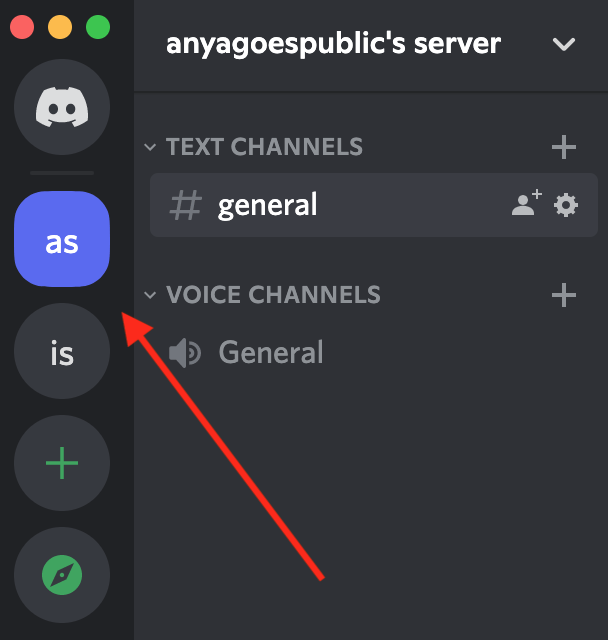
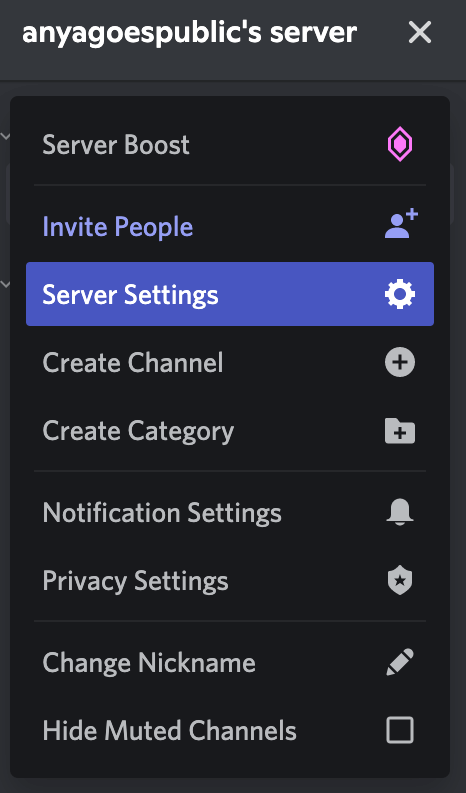
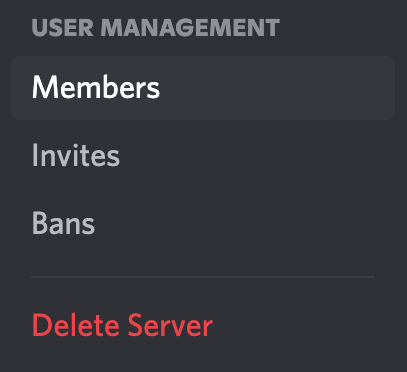

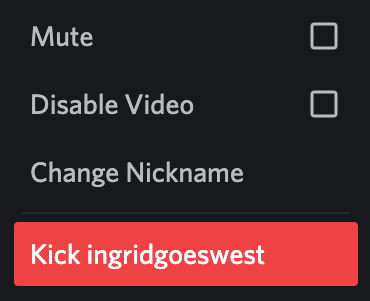

Comment expulser un utilisateur de votre serveur Discord sur mobile
Si vous préférez utiliser Discord sur votre smartphone, voici comment expulser quelqu'un depuis votre serveur sur mobile.


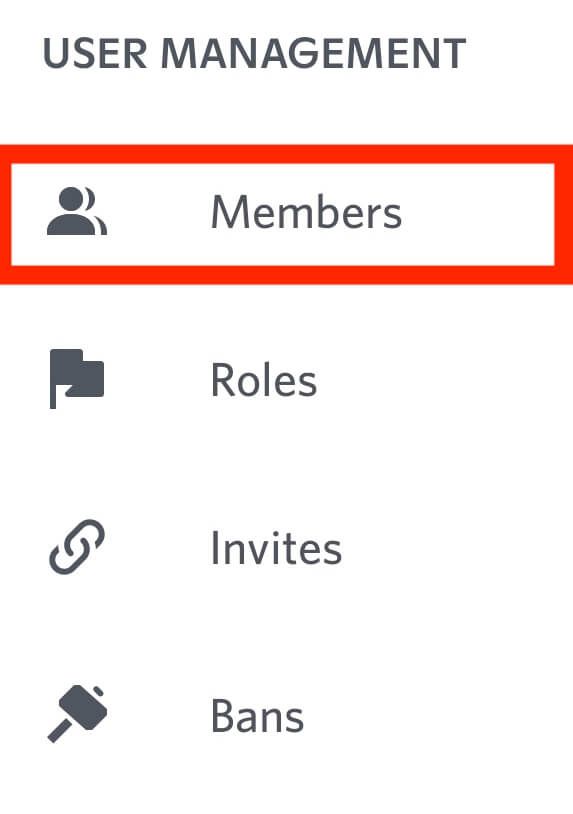
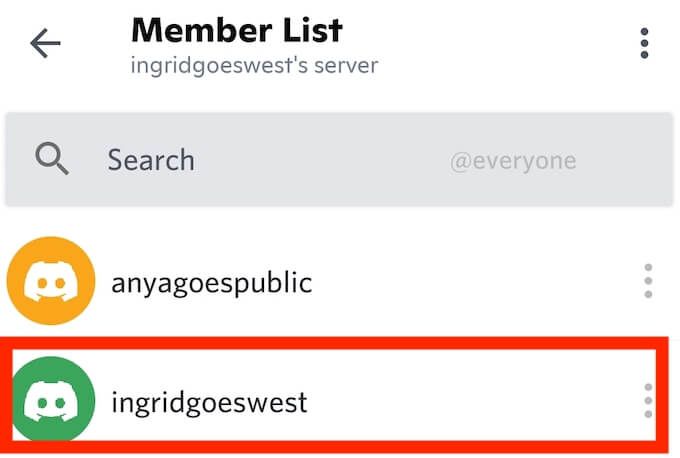
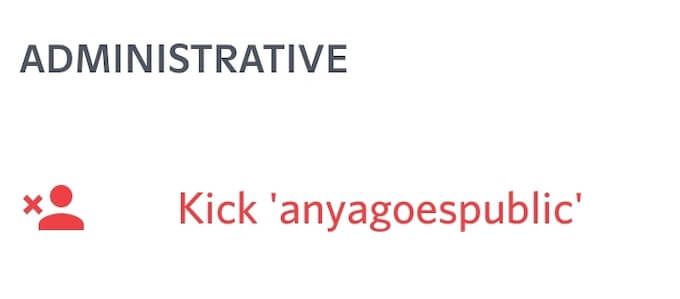

Tout utilisateur que vous avez exclu de votre serveur peut le rejoindre à l'aide d'un lien d'invitation actif.
Comment bannir un utilisateur sur Discord sur ordinateur et mobile
Si vous avez déjà essayé d'expulser un utilisateur de votre serveur, mais qu'il revient et continuez à troubler la paix, vous pouvez leur interdire de rejoindre à nouveau votre serveur Discord.
Le processus de bannissement de quelqu'un est similaire à son exclusion de votre serveur. Pour bannir un utilisateur de votre ordinateur, suivez les étapes 1 à 6décrites dans la section précédente. Ensuite, dans le menu déroulant, sélectionnez Bannir *nom d'utilisateur*.

Dans la fenêtre contextuelle, vous pouvez également sélectionner Supprimer l'historique des messagesde cet utilisateur des 24 heures précédentesou 7 jours précédents. Si vous le souhaitez, vous pouvez également saisir la raison de l'interdiction de l'utilisateur. Une fois que vous avez terminé, sélectionnez Bannirpour confirmer.
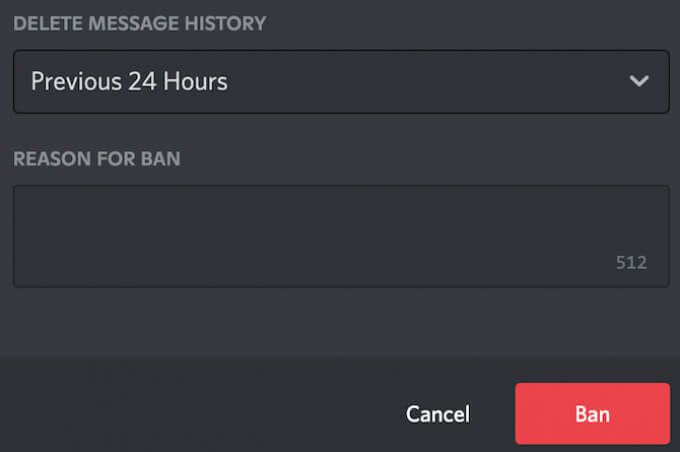
Pour interdire un utilisateur sur mobile, ouvrez l'application Discord et suivez les étapes 1 à 6décrites ci-dessus. Après cela, sous Administratif, sélectionnez Ban *username*.
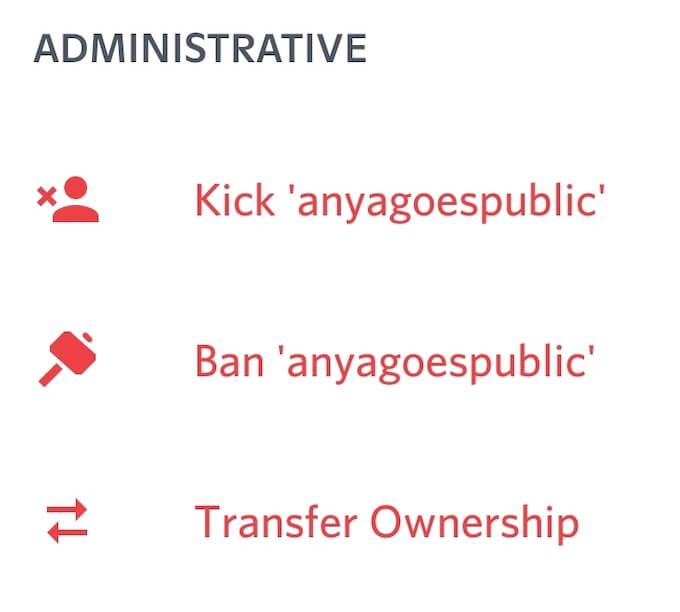
Ici, vous verrez également une option pour Supprimer l'historique des messagesde l'utilisateur et décrire la raison de son interdiction. Après avoir sélectionné Confirmer, l'utilisateur sera banni de votre serveur.

Comment annuler le bannissement d'un utilisateur sur Discord
Vous pensez avoir banni quelqu'un par erreur ? Pas de soucis, c'est une solution facile et vous pouvez révoquer une interdiction de Discord en quelques clics à la fois depuis votre ordinateur ou votre mobile.
Pour annuler le bannissement d'un utilisateur sur Discord à l'aide de votre ordinateur, suivez les étapes ci-dessous.

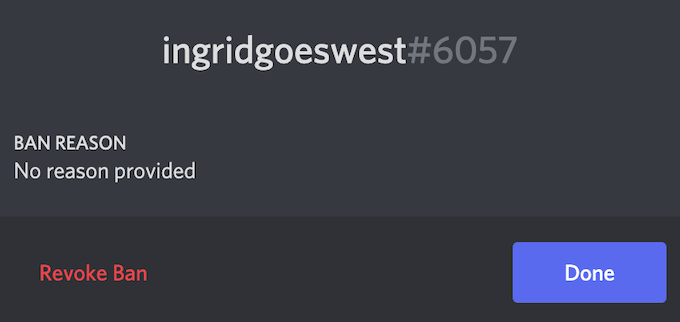
Pour annuler l'interdiction d'un utilisateur sur Discord à l'aide de votre smartphone, suivez les étapes 1 à 4ci-dessus, puis sélectionnez Annuler.

Si l'utilisateur que vous venez de retirer continue d'enfreindre les règles, vous pouvez le bannir à nouveau un nombre illimité de fois.
Que faire si vous êtes banni de Discord
Personne n'aime être banni. Si vous pensez que vous avez été banni de Discord sans raison valable, la meilleure chose à faire est d'essayer de contacter l'administrateur du serveur et de faire révoquer cette interdiction. Alternativement, vous pouvez essayer en utilisant un VPN pour contourner l'interdiction. Cependant, ce n'est pas une méthode éprouvée, et il y a de fortes chances qu'un VPN ne vous aide pas à contourner l'interdiction de Discord.
Avez-vous déjà banni quelqu'un ou avez-vous été banni vous-même sur Discord ? Avez-vous réussi à faire lever cette interdiction ? Partagez votre expérience avec les interdictions Discord avec nous dans la section commentaires ci-dessous.